Googleのアカウントを持っていれば無料で利用できる、Googleスプレッドシート。いわゆる表計算の機能で、利用したことのあるテレワーカーも多いことでしょう。
このGoogleスプレッドシート、日々の業務に必須のワードやパワーポイントと並んで世界中で使われるMicrosoftの「エクセル」の代替ツールと捉えられがちなのですが、Googleスプレッドシートならではの便利機能があることを知っていますか?
今回は、テレワークの効率をアップしたい方へ、Googleスプレッドシートの独自関数についてご紹介します。
そもそもGoogleスプレッドシートとは?
Googleスプレッドシートは、Googleドライブという、Googleアカウントを持つユーザーが利用できるオンラインファイルストレージの中で利用できる表計算のツールです。実はこの「オンライン」であるというのが、Googleスプレッドシートの大きな強み。
いわゆる「クラウドサービス」です。コロナ禍を経て、テレワークという働き方においては必須であり、すっかり当たり前の業務インフラになりましたが、インターネット上にデータを保管することで、ユーザーの利便性を高め、業務を効率化することができます。
実はエクセルも無料でオンライン利用が可能になっていますが、元々はパソコンにソフトウェアをインストールして利用するタイプのツールであり、オンライン「でも」利用できるようにあとから開発されたものです。エクセルのオンライン版とオフライン版の使用感には違いがあり、オンライン版は機能が制限されている一方で、開発当初よりオンラインにこだわってきたGoogleのスプレッドシートは、やはり操作性が段違いなのです。
Googleスプレッドシートの強み

Googleスプレッドシートの強みをもう少し詳しく見ておきましょう。
いつでもどこでも編集
クラウドのサービスであるため、インターネットさえ繋がっていれば、いつでもどこでも必要なデータにアクセスすることができます。少々画面は小さくなりますが、スマホやタブレットからもサクサク操作できるため、出先でテレワークをしている時や、移動時間にさっとデータを確認したい時などにも心強い味方になってくれます。
自動保存
Googleスプレッドシートは、自動保存機能が備わっているので、一定の操作をすると数秒以内に最新のデータが保存されていきます。いつでもどこでも編集できるため、スマホでの隙間作業も便利なのですが、編集途中に電話がかかってきてアプリを閉じてしまった、なんて時にもデータはしっかり保存されているので、安心です。
共同編集
Googleスプレッドシートを使う醍醐味の一つが、やはりこの共同編集機能。オンラインであるがゆえに、1つのファイルに同時に複数人がアクセスし、一緒に編集を行うことができます。
例えば、営業管理表などを作成したい場合、入力シートと、事前に簡単な関数を入れた集計シートを作成しておき、営業マンが随時入力シートに自分の営業実績を入力するようにします。Googleスプレッドシートでは、同時に複数人が同じシートにアクセスしていると、他のユーザーの操作しているセルが色付きで表示されるので、同じセルを同時に編集してしまう心配はありません。また、入力されたデータがリアルタイムで集計され、管理者はエクセルシートをそれぞれの営業マンから回収して再集計する必要もありません。
テレワークのように、それぞれが別の場所から業務を行う時に、もってこいの機能と言えます。
使わなきゃ損!Googleスプレッドシートの独自関数

ここまでGoogleスプレッドシートの特徴と利点をお話してきましたが、実はクラウドというサービスの特性を生かした独自の関数が存在します。エクセルでは利用できない、テレワークの業務効率もアップできる、おすすめの関数をご紹介します。
GOOGLETRANSLATE:Google翻訳による自動翻訳
多くの方が使ったことがあるであろう、Google翻訳。実は、Googleスプレッドシート内で利用できることをご存じですか?
例えば、英語のプレゼンのスクリプトを作成したい時、GoogleスプレッドシートのA列に日本語でスクリプトを準備し、B列にGOOGLETRANSLATEの関数を入れると、一瞬で英語訳が表示されるのです。
【構文】
GOOGLETRANSLATE(テキスト, [ソース言語], [ターゲット言語])
【使用例】
GOOGLETRANSLATE(“hola”, “es”, “en”)
GOOGLETRANSLATE(“A1”, “auto”, “jp”)
もちろん、日本語や英語だけではなく、Google翻訳で対応する130以上の言語に対応しています。
IMPORTRANGE:他のスプレッドシートの値を参照
はじめて知った時にとても感動したこの関数。他のスプレッドシートから、任意の範囲の情報を参照することができる関数です。
例えば、顧客管理を行っているシートがあり、様々な情報があるうちの「顧客名、住所、代表者、連絡先」のみを抽出して営業担当に共有したい、といったシーンで活躍します。
【構文】
IMPORTRANGE(スプレッドシートの URL, 範囲の文字列)
【使用例】
IMPORTRANGE(“https://docs.google.com/spreadsheets/d/abcd123abcd123”, “シート1!A1:C10”)
IMPORTRANGE(A2,”B2″)
1つのシート上で多用すると少々重たくなってしまうところは注意が必要ですが、まさにオンライン上で操作するクラウドサービスであるがゆえに実現できてしまう、便利関数です。
IMAGE関数:ウェブからセルに画像を挿入
ウェブ上で参照可能な画像データについて、そのURLを用いてセル上に画像を挿入できる関数です。
例えば、競合の製品情報をまとめたり分析したい時に、多数の画像をダウンロードしてセル内にアップロードし直すのはとても面倒ですが、ウェブ上の画像のURLのみを取得して関数として挿入するだけで良いので簡単です。もちろん、画像を直接挿入するほどシートが重たくなることもありません。
【構文】
IMAGE(URL, [モード], [高さ], [幅])
【使用例】
IMAGE(“https://www.google.com/images/srpr/logo3w.png”)
IMAGE(A2,2)
IMAGE(A2,4,120,200)
モードとは、セル内の画像サイズをしているための値で、1〜4まで指定できます。1つ1つ調整せずとも、簡単にサイズ指定できる点も、便利なポイントです。
1 :アスペクト比を維持しながらセル内に収まるように画像のサイズを変更
2 :アスペクト比を無視してセル内に収まるように画像を引き伸ばすか縮める
3 :画像の元のサイズのまま
4 :カスタムサイズに変更
なお、画像に合わせてセルのサイズを変更するモードはないので、ご注意ください。
ARRAYFORMULA関数:関数を指定範囲に適用
ある関数を同じシート内で複数回使用したい場合、指定の範囲に一括で適応することができる関数です。
例えば、サービスの満足度調査や製品の性能チェック、社内の理解度テストなどにおいて、一定の点数を基準に合否判定を行いたい場合、A2からA300行までといった多くのデータがある場合でも、たった1つの関数で一括判定することができます。
【構文】
ARRAYFORMULA(配列数式)
【使用例】
ARRAYFORMULA(SUM(IF(A1:A10>5, A1:A10, 0)))
ARRAYFORMULA(A1:C1+A2:C2)
Googleスプレッドシートの独自関数を活用して、テレワークの効率をアップしよう
テレワークの効率アップを手助けしてくれる強力な味方、Googleスプレッドシート。今回は、その特徴と利点に加え、独自の便利な関数についてご紹介しました。
エクセルの代替ツールとして片付けてしまってはもったいない!オンラインで利用できるクラウドツールという特徴を存分に生かした独自の機能を活用して、日々のテレワークを効率化しましょう。
Googleスプレッドシートで利用できる関数についてより詳しく知りたい方は、以下のGoogle公式の関数リストが便利です。キーワードやカテゴリごとに関数を検索でき、構文や使用例を確認することができます。

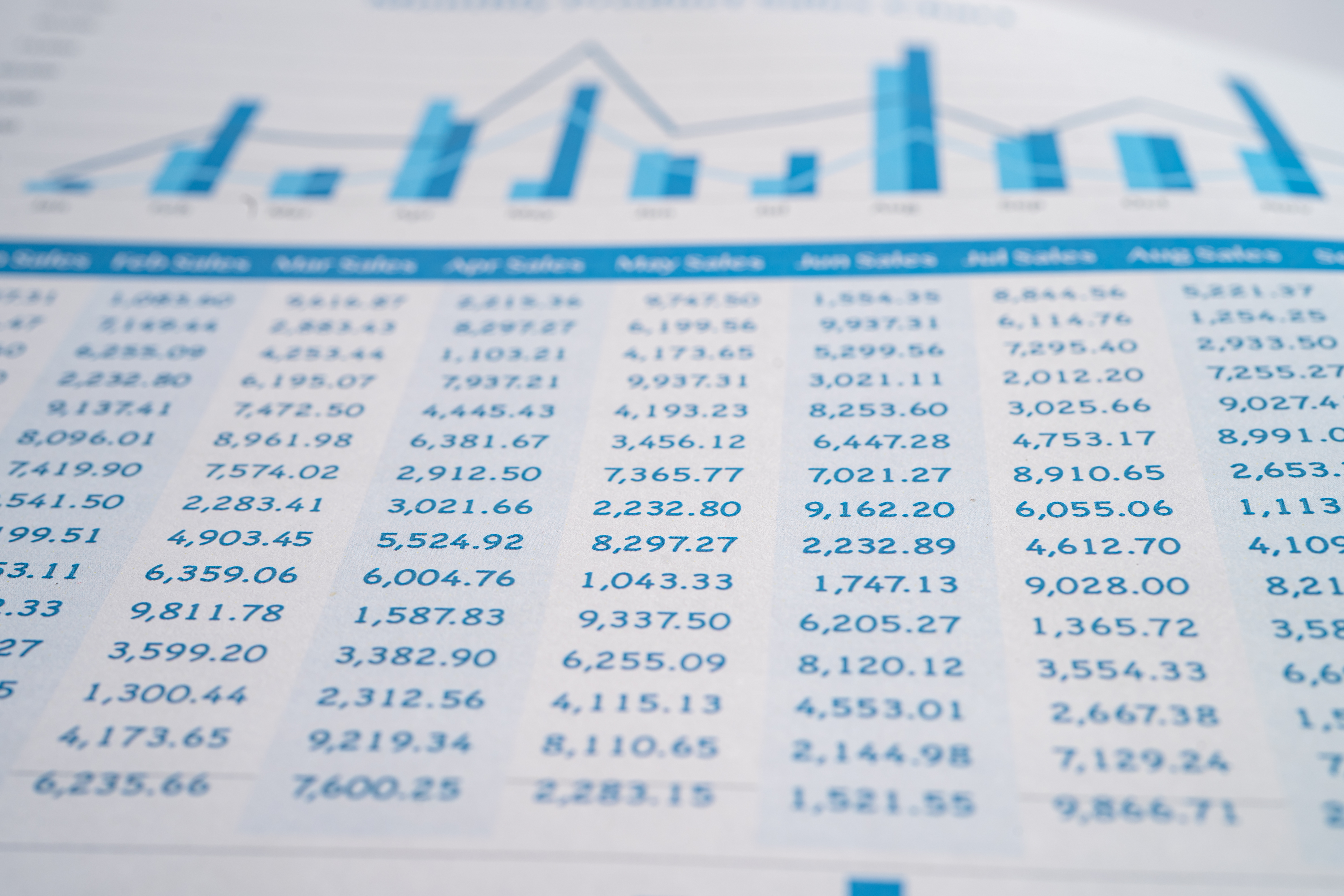
 Share
Share
